如何在WPS文字文档中进行文档校对
作者:一只团团 •更新时间:2024-04-26 16:06:08
在日常办公中,我们经常需要对文档进行校对以确保准确性和专业性。WPS文字文档提供了便捷的文档校对功能,下面将介绍如何使用这一功能来提升工作效率。
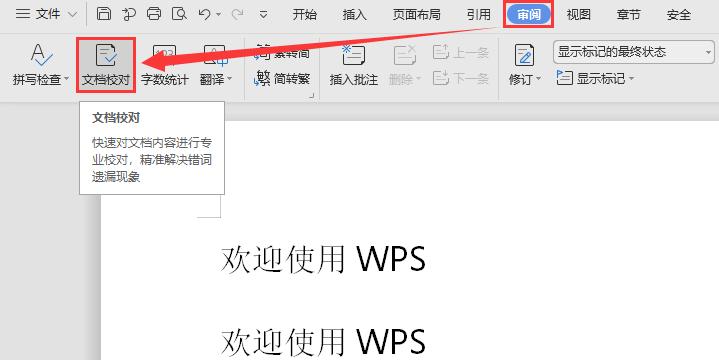
打开WPS文字文档
首先,从电脑桌面双击打开WPS文字文档软件。等待软件加载完成后,您将看到一个空白的文档页面。
进入审阅功能
接下来,在导航栏中找到并点击“审阅”选项。审阅功能是WPS文字文档中用于处理文档校对和修改的重要工具。
使用文档校对功能
在进入审阅功能后,您会看到各种校对和修订工具。寻找并点击类似于放大镜图标的“文档校对”功能按钮。这个按钮通常位于审阅功能栏的左侧,通过点击它,您可以启动文档校对功能。
开始校对文档
一旦进入文档校对功能,您可以开始对文本内容进行校对。这包括检查拼写错误、语法问题、标点符号使用以及其他可能的文书错误。
查看校对结果
校对完成后,系统会给出校对结果,高亮显示可能的错误或建议修改的地方。您可以逐一查看这些结果,并决定是否接受校对建议。
接受或拒绝修改建议
在审阅校对结果时,您可以选择接受系统提出的修改建议,也可以拒绝它们。这样可以确保最终文档的准确性和符合要求。
保存文档
完成所有必要的校对和修改后,不要忘记保存您的文档。点击工具栏上的保存按钮或按下快捷键,确保您的工作得到妥善保存。
导出文档
最后,如果需要将校对后的文档导出,可以选择“文件”菜单中的“导出”选项,并选择适合的格式进行导出,以便与他人共享或打印。
通过以上步骤,您可以轻松而高效地在WPS文字文档中进行文档校对,提升工作效率并保证文档质量。愿这些技巧对您的工作有所帮助!
本文由用户上传,如有侵权请联系删除!

